
Turinys:
- Prekės
- 1 veiksmas: atsisiųskite, keiskite failus ir spausdinkite 3D failus
- 2 žingsnis: Lituoti/surinkti komponentus - a dalis (klaviatūra ir šoninis numeris)
- 3 žingsnis: litavimo/surinkimo komponentai - B dalis (plunksnos ir jutikliai)
- 4 žingsnis: Lituoti/surinkti komponentus - C dalis (talpinio jutiklio klaviatūra ir plunksnos dėklas)
- 5 veiksmas: PASIRENKAMAS. Lituoti/surinkti komponentus - D dalis (INA219 plunksna)
- 6 veiksmas: užsukite galinį dangtelį ir prijunkite USB
- 7 žingsnis: Paruoškite AWS aplinką
- 8 veiksmas: atsisiųskite programinės įrangos raktus ir nustatykite trečiųjų šalių paslaugas
- 9 veiksmas: pakeiskite ir įkelkite AWS kodą
- 10 žingsnis: Paruoškite „Arduino IDE“ir atsisiųskite bibliotekas
- 11 veiksmas: atnaujinkite ir įdiekite „Arduino“kodą ir įsitraukite
- Autorius John Day [email protected].
- Public 2024-01-30 10:45.
- Paskutinį kartą keistas 2025-06-01 06:09.



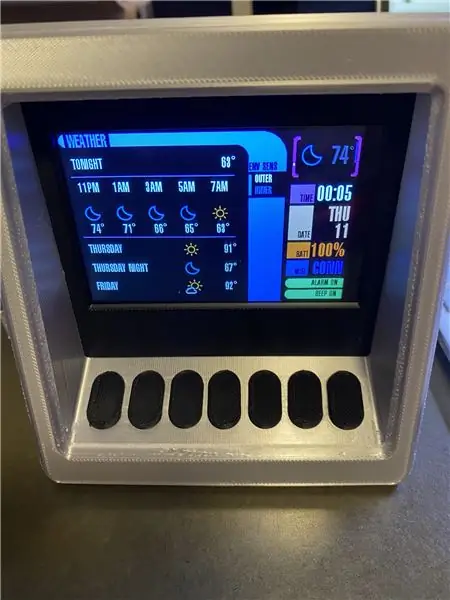
Apžvalga
Aš užaugau žiūrėdamas „Star Trek: The Next Generation“. Visada norėjau sukurti „Star Trek“tematikos įrenginį, todėl pagaliau pradėjau remiksuoti vieną iš savo senų projektų ir sukurti „Star Trek Display Terminal“.
Terminalas pateikia šią informaciją:
- Orai - naudojant Nacionalinę orų tarnybą
- Vidinė temperatūra, drėgmė ir lakiųjų organinių junginių (LOJ) stiprumas
- Naujienų straipsniai - iš News.org
- Tvarkaraštis (su aliarmo funkcija) - iš „Microsoft Outlook“
- Informacija apie kūno rengybą (žingsniai, judesio minutės, širdies taškai, svoris, sudegintos kalorijos) - iš „Google Fitness“
- a Rezistoriaus spalvų kodų diagrama
- LED rezistorių skaičiuoklė (norint nustatyti rezistoriaus vertę pagal srovę ir šaltinio galią)
- Galios ir srovės matavimo įrankis
Ši informacija pateikiama naudojant API ir aparatūros jutiklius. Aš naudoju ESP32 mikrovaldikliui ir naudoju „AWS Cloud“, kad galėčiau rinkti ir kaupti duomenis.
Aš taip pat įtraukiau keletą „Velykų kiaušinių“:
-
Ron McNair pagerbimas - Dr McNair yra priežastis, kodėl tapau inžinieriumi; jis užaugo 45 minutės nuo mano gimtojo miesto. Jis žuvo per „Challenger“sprogimą.
- Mano žvaigždės laivo pavadinimas yra „USS Ronald E McNair“
- Registro numeris yra nuo S. McNair gimimo datos; priešdėlio kodas yra diena, kai jis prarado gyvybę.
- „Priešdėlio kodo“naudojimas yra linktelėjimas „Star Trek: Wrath of Khan“(didžiausias visų laikų „Star Trek“filmas; ne @ me).
- Terminalo dėžės dešinėje esantys skaičiai nurodo mano broliją (1906 m. - „Alpha Phi Alpha“) ir mano alma mater bei studijų sritį - (Oklahomos universitetas, Inžinerijos koledžas)
Jūs galite pritaikyti savo „Velykų kiaušinių“numeraciją, raides ir laivo pavadinimą, registrą ir tt.
Fonas
Praėjusiais metais man reikėjo nebrangaus būdo, kaip išmatuoti nešiojamo projekto galią ir akumuliatoriaus išsikrovimą. Aš nusipirkau „Adafruit INA219 Featherwing“ir panaudojau įvairias atsargines dalis paprastam galios matavimo prietaisui sukurti (daugiau apie tai galite perskaityti čia).
Šiais metais nusprendžiau atnaujinti įrenginį, kad jis taptų „technologiškesnis“. Iš pradžių planavau sukurti veikiantį „Star Trek“trikampį („Mark IV TR-590 Mark IX“versija tiems, kuriems tai rūpi) … bet greitai supratau, kad buvo prasmingiau sukurti kažką, kas sėdėtų ant mano stalo (turiu omenyje, kodėl eikite į visas šias problemas, kad padarytumėte šaunų prietaisą, tiesiog uždarykite jį ir padėkite į stalčių, kai jis nenaudojamas).
Taigi, aš pradėjau kurti kompiuterio ekranų versiją, kurią matote „Star Trek TNG“ar „Voyager“(arba įvairiuose filmuose). Aš žaisdavau įvairiais dizainais, tada susidurdavau su „Ruiz Brothers of Adafruit“sukurta versija. „Adafruit“puikiai atlieka savo 3D spausdintų projektų šaltinio failus, todėl galėjau paimti jų originalią versiją ir permaišyti ją aparatinei įrangai, mygtukams ir kitiems išoriniams įrenginiams.
Ką reikia žinoti prieš tęsiant
- Pateikiu žingsnis po žingsnio instrukcijas, kaip sukurti savo projekto versiją; tačiau nesigilinu į tam tikrus veiksmus (nurodysiu nuorodas į papildomas instrukcijas ar dokumentus)
-
Tai sudėtingas projektas. Tai „daugiadisciplininė gamyba“, kuriai reikalingi šie įgūdžiai
- „Arduino IDE“
- AWS - jums reikės paskyros ir turėsite suprasti S3, „Lambda“ir „Node JS“
- Litavimas
- 3D spausdinimas
- Yra papildomi „papildymai“, skirti projektui patobulinti, kad gautumėte informaciją apie kalendorių ir kūno rengybą. Funkcija įtraukta į kodų bazę; tačiau turėsite sukurti „programas“„Azure“ir „Google“debesyse, kad palaikytumėte funkcijas.
- Galų gale tai galima pritaikyti … jūs galite pakeisti dabartinį jutiklį kitu plunksnų pluoštu. Galite naudoti kitą plunksnų ir „wifi“derinį.
Prekės
Elektroniniai komponentai
- „Adafruit ESP32 Huzzah Feather“
- „Adafruit Featherwing Tripler“mini rinkinys
- Adafruit 12 raktų talpinis jutiklinis jutiklis
- „Adafruit TFT FeatherWing“- 3,5 colio 480x320 jutiklinis ekranas
- Adafruit BME680 - temperatūros, drėgmės, slėgio ir dujų jutiklis
- Nuolatinės srovės skydo laikiklis 2.1 statinės lizdas (2)
- Ličio jonų polimerų baterija - 3,7 V 500 mAh
- Pjezo garsinis signalas
- „Mirco“USB kabelis ir 5 V įkroviklis (veiks įprastas USB telefono įkroviklis)
- Vario folijos juosta su klijais
- Neprivaloma - „Adafruit INA219 Featherwing“
- Neprivaloma - 2.1 kištukai - (naudojami su INA219 srovės jutikliu)
Nuoroda į visus elektroninius komponentus, išskyrus 2.1 kištukus:
3D gijų komponentai ir papildomi dažų/šlifavimo komponentai
- Proto Pasta Conductive PLA
- Papildomi 3D siūlai - naudojau 4 spalvas - pilką, juodą, vandens (šviesiai mėlyną) ir baltą
- .25 ir 0,4 mm purkštukai (raidžių detalėms naudojau 0,25).
Techninės įrangos surinkimo komponentai ir įrankiai
- M2x5 ir M3x5 varžtai
- Tiesios ir stačios kampo antraštės kaiščiai (nuorodas rasite „Adafruit“pageidavimų sąraše)
- Lituoklis (ir litavimo ritė, antgalio skarda, lituoklio siurblys ir kt.)
- „Philips“galvos atsuktuvų rinkinys
- Susitraukiantis įvyniojimas
- Suvyta viela 22AWG - penkių ar šešių spalvų
- Solid Wire 22AWG - penkių ar šešių spalvų
- PCB vise ir pagalbinės rankos (neprivaloma, bet palengvina litavimą)
- Įstrižainės vielos pjaustytuvai
- Vielos nuėmikliai
- „Xacto“peilis (atramų pašalinimui iš 3D spausdintuvo dalių)
- 3D spausdintuvas (jei planuojate spausdinti patys)
- Glaistas arba juosta (norint pritvirtinti bateriją prie spausdinto dėklo vidinės pusės)
- Skaitmeniniai apkabos
- Krazy klijai
- Neprivaloma - vienkartinės nitrilo pirštinės
- Neprivaloma - litavimo kilimėlis (pasirinktinai, bet apsaugo paviršius)
Pastaba: jei neturite šių įrankių, siūlau apsilankyti Becky Stern svetainėje, kur rasite gerų variantų.
Programinė įranga
1 veiksmas: atsisiųskite, keiskite failus ir spausdinkite 3D failus




Failus galite pateikti 3D spausdinimo paslaugai (pvz., „3D Hubs“) arba atspausdinti savo. Failus galima rasti „PrusaPrinters.org“.
Šis atvejis yra „A portalo žadintuvo“, rodomo „Adafruit“svetainėje, remiksas. Mano projekte naudojamas panašus TFT, todėl galėjau sumažinti projektavimo darbų kiekį, reikalingą, kad korpusas veiktų su mano priedais.
Spausdinant naudoju šiuos nustatymus:
- Priekyje ir gale atspausdintas 0,2 mm sluoksnio aukštyje su 0,4 mm antgaliu, be atramų
- Šoninis numeris - atspausdintas 0,10 mm sluoksnio aukštyje su 0,25 mm antgaliu, be atramų
- Raktai - atspausdinti 0,2 mm sluoksnio aukštyje su 0,4 mm antgaliu. Jums reikės atspausdinti 7, o jums reikės spausdinti su laidžiuoju siūlu „Proto-Pasta“.
-
Dėklas - atspausdintas 0,2 mm sluoksnio aukštyje.
Atramos reikalingos, bet nebūtinos visur (tik šonuose ir viduryje, kur yra klaviatūra
Keletas dalykų, kuriuos turėtumėte žinoti:
- „Prusa MK3“leidžia keisti spalvas skirtinguose sluoksnių aukščiuose. Šią funkciją panaudojau šoninio numerio kūriniui.
-
Be to, kalbant apie šoninį numerį:
- „Star Trek TNG“gamybos įgula į butaforiją pabarstys Velykų kiaušinius. Jei atidžiai pažvelgsite į įvairias plokštes ir skydelius, pamatysite žmonių vardus, dainų žodžius ir tt. Norėjau sukurti savo „Velykų kiaušinį“šoniniam numeriui, todėl naudoju „06“- tai reiškia mano broliją (suformuota 1906 m.), ir „OUCOE“- tai reiškia mano alma mater (Oklahomos universitetas, Inžinerijos kolegija).
- Aš sukūriau „tuščią“gabalą „side_number“, kurį galite modifikuoti, kad sukurtumėte savo pasirinktinį numerį ir tekstą.
2 žingsnis: Lituoti/surinkti komponentus - a dalis (klaviatūra ir šoninis numeris)
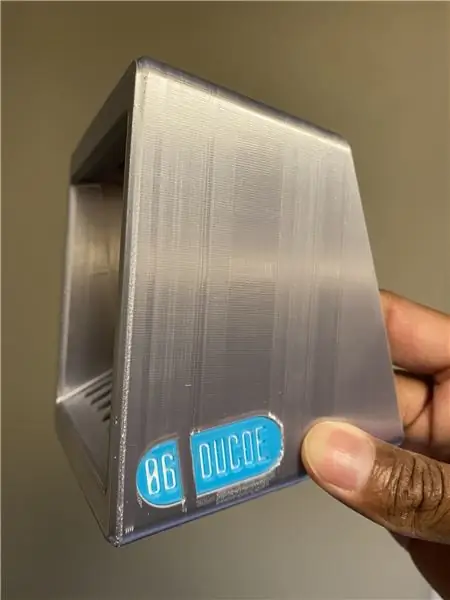



Pirmiausia pritvirtinsime šoninį numerį. Norėdami pritvirtinti šoninį numerį, naudokite nedidelį klijų gabalėlį.
Toliau surinksime klaviatūrą
-
Turėsite nupjauti 7 vielos vielos gabalus, kurių kiekvienas yra 10-12 colių ilgio. Jie bus prijungti prie talpinio jutiklio 0-6 kontaktų. Siūlau naudoti skirtingas spalvas (ir užrašykite spalvų/kaiščių žemėlapius, nes šios informacijos jums prireiks vėliau). Naudojau tokį spalvų derinį:
- Geltona - kaištis 0/1 mygtukas
- Pilka - 1 kaištis/2 mygtukas
- Raudona - 2 kaištis /3 mygtukas
- Mėlyna - 3 kaištis // 4 mygtukas
- Žalia - 4 kaištis // 5 mygtukas
- Balta - 5 kaištis // 6 mygtukas
- Juoda - 6 kaištis // 7 mygtukas
- Atsukite 1/2 colio nuo kiekvieno laido galo.
- Iškirpkite 7 laidžios juostos gabalus (kiekvienas apie 1/2 colio pločio) ir prijunkite laidus prie varinės juostos pusės.
- Nuimkite lipnią pagrindą ir priklijuokite juos prie raktų apačios. Gali tekti nupjauti dalį vario juostos.
Pastaba: raktus galima klijuoti iš apačios (kad jie būtų viename lygyje su viršumi) arba klijuoti iš viršaus (kad jie „plauktų“kelis mm nuo viršaus). Aš pasirinkau klijuoti savo iš viršaus.
Kai baigsite visus 7, naudokite nedidelį klijų gabalėlį, pritvirtindami klavišus prie klaviatūros. Man lengviau:
- Pirmiausia „užkaskite“laidą per rakto angą.
- Tada uždėkite nedidelį klijų gabalėlį ant rakto kraigo/krašto
- Greitai padėkite raktą į vietą.
Pastaba: čia geriausiai tinka „Krazy Glue“; galbūt norėsite mūvėti pirštines, kad sumažintumėte nelaimingus atsitikimus ir odos sudirginimo tikimybę.
3 žingsnis: litavimo/surinkimo komponentai - B dalis (plunksnos ir jutikliai)
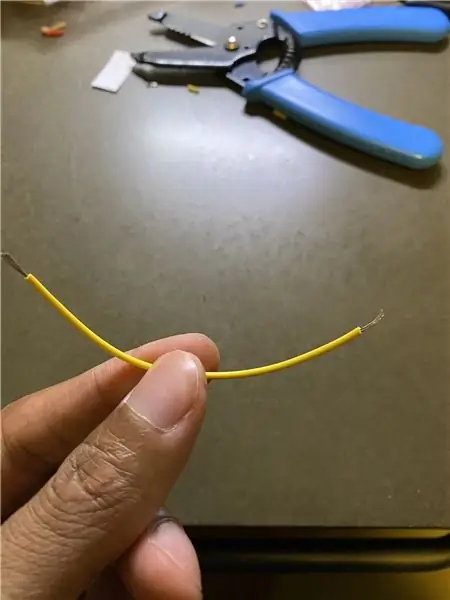
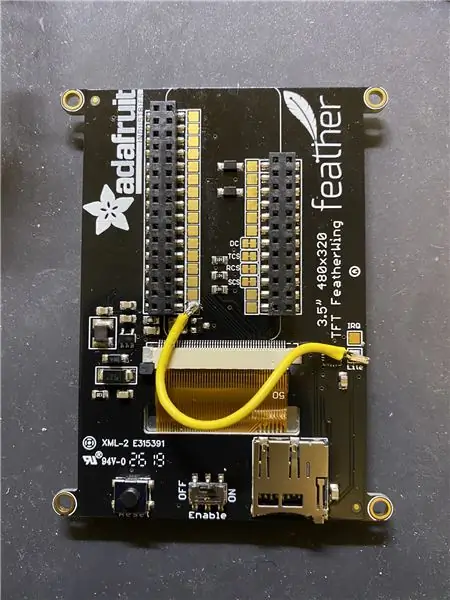
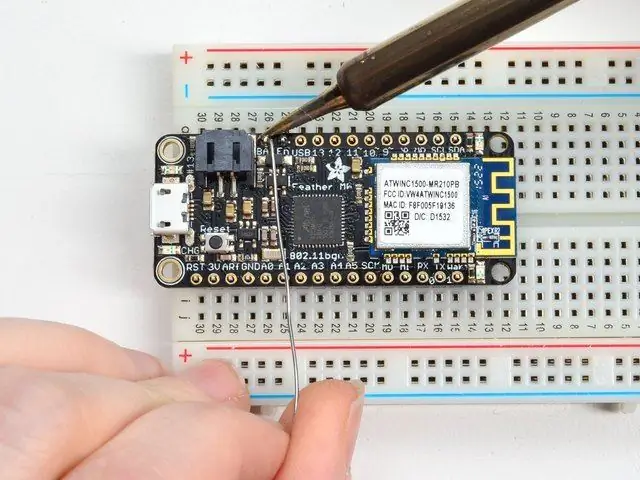
Kitas žingsnis - paruošti ir surinkti aparatūros komponentus. Galų gale tai reiškia litavimo antgalių kaiščius ir laidus vėlesniam naudojimui. Šiame vadove daroma prielaida, kad jums tinka litavimas; jei ne, peržiūrėkite šį „Puikaus litavimo vadovą“iš „Adafruit“.
Pirmiausia paruošime medžiagą. Šiam žingsniui jums reikės:
- TFT 3.5 plunksninis
- ESP32 plunksna
- INA219 „Featherwing“
- Tripler Featherwing
- MPR121 talpinis jutiklinis jutiklis
- BME680 jutiklis
- Tiesios ir stačios kampo antraštės kaiščiai
- Tvirta ir susukta viela
- Litavimo įrankiai ir pagalbos rankos
- Įstrižainės vielos pjaustytuvai ir vielos nuėmikliai
- Apkabos
Pastaba: siūlau prieš pradedant litavimą pirmiausia perskaityti šį žingsnį ir perpjauti visus laidus ir antraštes. Tokiu būdu jums nereikės sustoti matuoti/pjaustyti.
Paruoškite TFT 3.5 Featherwing
TFT yra paruoštas naudoti iš dėžutės tik su vienu reguliavimu. Turėsite lituoti laidą tarp „Lite“pagalvėlės ir kaiščio lituoklio. Mūsų kodas naudoja „ESP32 Pin 21“, kad valdytų TFT lite. Išdėstykite TFT „ilgą“kelią, apačioje esantį atstatymo mygtuką. 21 kaištis bus apatinis kairysis kaištis.
Nupjaukite 40 mm vielos vielos gabalą. Nuplėškite galus taip, kad kiekviename gale būtų keli milimetrai vielos. Naudodami lituoklį, atsargiai lituokite prie abiejų kaiščių.
Pastaba: jums reikia tik apie 35 mm ilgio … todėl galite nukirpti vielą pagal poreikį. Be to, manau, kad lengviausias būdas yra pridėti lydmetalį prie trinkelės, tada prie vielos, tada vielos litavimas prie trinkelės. Galiausiai - šie bloknotai yra nedideli … jei jums nepatogu, visada galite praleisti šį veiksmą: jis skirtas tik išjungti TFT naudojant klaviatūrą.
Paruoškite plunksną ESP32
Prie ESP32 turėsite lituoti standartinius kištukinius kaiščius. Jūsų ESP32 turėtų būti su antraštėmis, nors gali tekti jas apkarpyti, kad pasiektumėte reikiamą ilgį (16 smeigtukų ilgoje pusėje; 12 smeigtukų trumpoje pusėje). Antraštės kaiščiai yra pagaminti taip, kad „nuspręstų“, todėl galite naudoti įstrižus pjaustytuvus, kad nukirptumėte tinkamo ilgio antraštes. Vėlgi, „Adafruit“turi puikių instrukcijų, kaip tai padaryti, todėl patikrinkite, ar jums reikia patarimų.
PASIRENKAMA - Paruoškite „INA219 Featherwing“
Pirma, lituokles prijunkite prie plunksnos (naudodamiesi tomis pačiomis instrukcijomis, kaip ir ESP32). Tada nupjaukite keturis 20 mm ilgio vielos laidus. Aš daryčiau 2 JUODUS, o kitus - kitokios spalvos. Spalvų pasirinkimui naudojau pilką ir mėlyną.
Nuvalykite vielos galus taip, kad kiekviename gale būtų 3-4 mm varinės vielos. Lituosite po vieną iš kiekvienos vielos, kaip nurodyta toliau:
- PILKAS -> V+ (plius)
- MĖLYNA -> V- (minusas)
- JUODA -> GND (žemė)
- JUODA -> GND (žemė)
Šiuo metu palikite kitus laidų galus; galiausiai lituosime juos prie DC 2.1 kištukų.
Pritvirtinkite „Piezo Buzzer“
„INA Featherwing“yra su nedideliu prototipų plotu; mes tai naudosime savo pjezo pritvirtinimui. Pjezo suteiks mūsų projektui galimybę pypsėti ir skambėti įspėjimams, aliarmams ir kt.
Pjezo jungiasi prie ESP32 PIN 13; tai atitinka kaištį, esantį šalia plunksnuotojo USB kaiščio (rodyklių žr. paveikslėlyje). Kitas pjezo kaištis jungiasi prie žemės. „Pieze“kaiščiai yra pakankamai ilgi, kad juos būtų galima prilituoti tiesiai prie plunksnos … jums tereikia sulenkti kaiščius į „lanko kojų žmogaus“formą (žr. Paveikslėlį). Kai tik pritvirtinsite smeigtukus, naudokite pagalbos rankas (arba juostą), kad pjezo laikytųsi vietoje, ir lituokite iš apatinės plunksnos.
Pastaba - jei nenaudojate INA219, turėsite lituoti pjezo tiesiai prie plunksnų plovimo lentos.
Paruoškite „Tripler Featherwing“
Plunksnuotis sutaupo daug litavimo; jis gali turėti 3 plunksnas/plunksnų sparnus … todėl mes jį naudosime elektros jungtims tarp TFT, ESP32, INA219 (taip pat pjezo ir TFT Lite kaiščio) prijungti.
Norėdami tinkamai sujungti, turėsime lituoti dvi poras sukraunamų antraščių ir vieną porą standartinių vyriškų antgalių.
- Įprastos vyrų antraštės bus „viršutinėje“vietoje, tačiau bus lituojamos apatinėje „Tripler“pusėje.
- Dvi krovimo antraštės bus lituojamos 2 ir 3 vietose viršutinėje „Tripler“pusėje.
Tai šiek tiek painu, todėl būtinai peržiūrėkite vaizdus, kad suprastumėte, kur yra kiekviena antraštė. Be to, PCB vise ir pagalbos rankos derinys gali labai padėti lituoti komponentus.
Paruoškite jutiklį BME 680 ir talpinį jutiklį MPR121
Paskutiniai du jutikliai yra sunkiausiai pritvirtinami. Prieš baigdami surinkimą, prie pertraukimo plokščių turime pritvirtinti antgalius.
BME jutiklis yra pritvirtintas 90 kampu, kad galėčiau suderinti jutiklį su skylute korpuse (kad jutiklis galėtų užfiksuoti temperatūrą, dujas, drėgmę). Prie skylių turėsite lituoti stačiakampius kaiščius. Žiūrėkite paveikslėlius, kad įsitikintumėte, ar teisingai juos sulygiuojate.
„Capacitive Touch“jutiklis yra paprastas - tiesiog lituokite tiesias išorines jungtis, kaip nurodyta čia. Pastaba: NEGALIMA lituoti kaiščių prie talpinių lietimo kaiščių (0 - 11).
Pritvirtinkite BME 680 ir MPR121 jutiklius prie Tripler Board
Abu jutikliai bendrauja per I2C … tai reiškia, kad mums tereikia užmegzti 4 jungtis tarp pertraukimo plokščių ir „Featherwing“. Paprastumo dėlei lituoju visas jungtis tarp plokščių.
BME 680
Šiam jutikliui aš naudoju pagalbos rankas ir PCB vise, kad abu komponentai būtų laikomi vietoje (žr. Paveikslėlį aukščiau). BME680 jutiklis turi būti dedamas plunksnos kaiščio pabaigoje. Žiūrėkite aukščiau esančius vaizdus, kad patvirtintumėte vietą.
Jungčių litavimo procesas yra varginantis, todėl eikite lėtai. Sujungimams naudoju kietą laidą:
- JUODA - GND
- RAUDONA - VIN
- GELTONA - SCL (SCK kaištis ant jutiklio iki
- Oranžinė - SDA (SDA kaištis ant jutiklio)
Pastaba: SCL ir SDA kaiščiai reikalingi abiems jutikliams, todėl gali būti lengviau naudoti SCL arba SDA kaištį kitoje „Featherwing“dalyje.
MPR121
Pagalbinės rankos taip pat padeda lituoti šį jutiklį (juosta taip pat veikia). Kodas naudojo I2C ryšiui su ESP32, todėl prijungsite SCA ir SDA kaiščius.
4 žingsnis: Lituoti/surinkti komponentus - C dalis (talpinio jutiklio klaviatūra ir plunksnos dėklas)
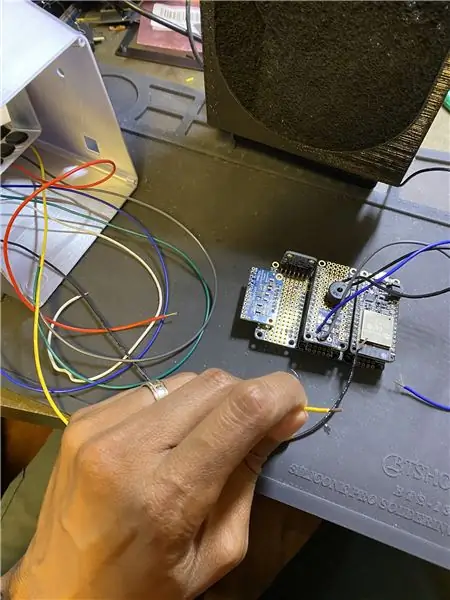
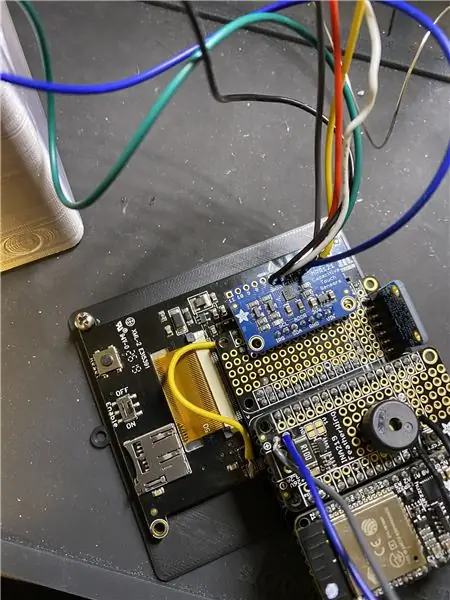

Šiame žingsnyje lituosite laidus nuo klaviatūros iki talpinio jutiklio. Naudokite tą patį ankstesnių spalvų atvaizdavimą. Jei sekėte mano spalvų schemą, spalvotus laidus lituosite taip:
- Geltona - kaištis 0/1 mygtukas
- Pilka - 1 kaištis/2 mygtukas
- Raudona - 2 kaištis /3 mygtukas
- Mėlyna - 3 kaištis /4 mygtukas
- Žalia - 4 kaištis/5 mygtukas
- Balta - 5 smeigtukas/6 mygtukas
- Juoda - 6 kaištis/7 mygtukas
Kai litavimas bus atliktas, naudokite sukamąjį kaklaraištį, kad laikytumėte laidus.
Tada prisukite TFT ekraną prie „Priekinės“dalies. Naudosite M3 varžtus (iš viso keturis). Kai TFT yra vietoje, prisukite „Priekinę“dalį prie korpuso. Vėl naudosite M3 varžtus (du).
Tada prijunkite „Featherwing Tripler“su visais prijungtais komponentais prie TFT.
Pastaba - Jei planuojate naudoti bateriją, prieš įdėdami TFT, būtinai prijunkite ją prie ESP32 -JST prievado. Naudokite juostą, kad pritvirtintumėte akumuliatorių prie korpuso apačios.
5 veiksmas: PASIRENKAMAS. Lituoti/surinkti komponentus - D dalis (INA219 plunksna)
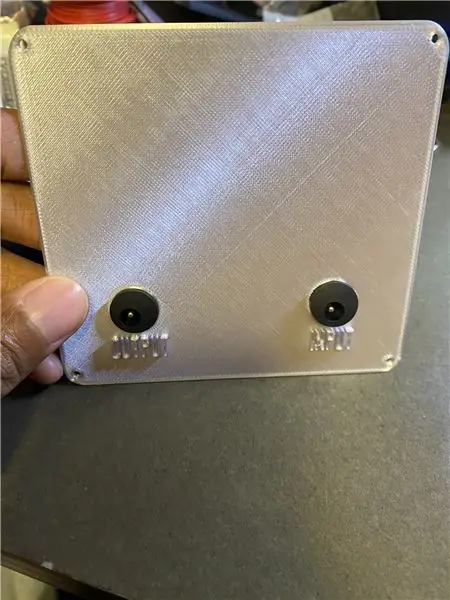

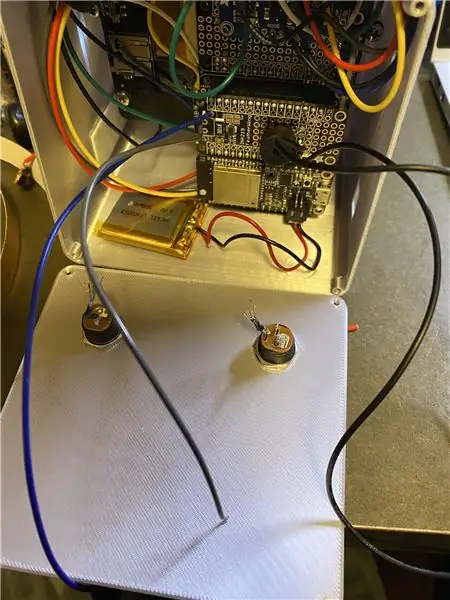
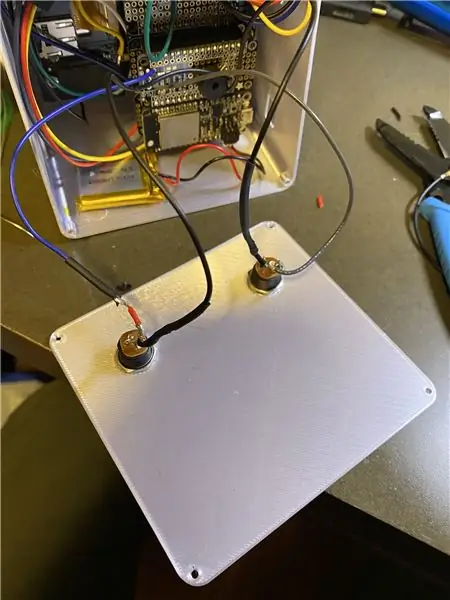
Jei naudojate INA219 jutiklį, tai čia jūs prijungiate laidus prie nuolatinės srovės kištukų.
- Įkiškite nuolatinės srovės kištukus į galinį dangtelį ir užsukite.
-
Norėdami prijungti INA219 laidus, naudokite lituoklį.
- Juodieji laidai kiekvienam nuolatinės srovės kištukui turėtų patekti į GROUND.
- Pilka viela turi eiti į INPUT DC kištuką
- Mėlynasis laidas turėtų patekti į OUTPUT kištuką.
6 veiksmas: užsukite galinį dangtelį ir prijunkite USB
Paskutinis techninės įrangos surinkimo žingsnis yra užsukti galinį dangtelį - naudojant M2 varžtus (4). Iš ten prijunkite USB kabelį, prijunkite jį prie kompiuterio ir tęskite programinės įrangos veiksmus!
7 žingsnis: Paruoškite AWS aplinką
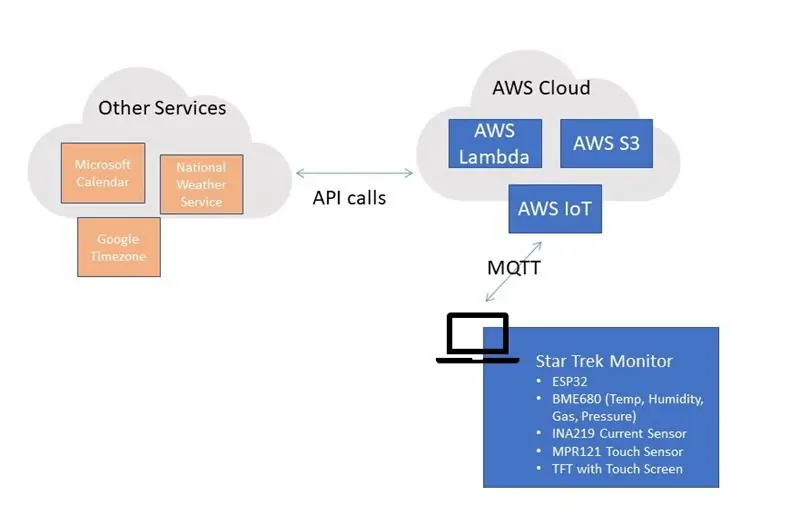
Kaip minėjau įžangoje, sprendimo prielaida yra tokia:
- Terminalas, maitinamas ESP32, naudoja MQTT (per „Wifi“) ryšį bendravimui su AWS debesimi.
- AWS debesis atlieka didžiąją dalį apdorojimo ir tarnauja kaip tarpas tarp monitoriaus ir prašomų paslaugų.
Šiame žingsnyje turime atlikti keletą dalykų:
Pirmiausia turite nustatyti AWS aplinką, jei to dar nepadarėte. Šioje instrukcijoje daroma prielaida, kad jau esate nustatę AWS paskyrą, todėl debesies paskyros nustatymo instrukcijos neįtrauktos. Be to, žingsniai yra tiesūs ir juos rasite čia.
Kai baigsite šį veiksmą, turite sukurti keletą paslaugų, todėl prisijunkite prie AWS konsolės.
Sukurkite dalyką ir atsisiųskite raktus
„AWS IoT Core“palengvina ryšį tarp AWS debesies ir ekrano. Turite sukurti „daiktą“ir atsisiųsti sertifikatus, kad palaikytumėte ryšį.
[Pastaba: dauguma šių instrukcijų buvo paimtos iš vadovo, kurį parašė Moheeb Zara, AWS Evangelist]
- Atidarykite AWS konsolę ir pasirinkite AWS IoT Core.
- „AWS IoT“konsolėje pasirinkite „Užregistruoti naują daiktą“, „Sukurti vieną dalyką“.
- Pavadinkite naują daiktą „starTrekESP32“. Likusius laukus palikite numatytuosius. Pasirinkite Kitas.
- Pasirinkite Sukurti sertifikatą. Norint prisijungti prie ESP32, reikia atsisiųsti tik sertifikatą, privatų raktą ir „Amazon Root CA 1“. Atsisiųskite ir išsaugokite juos saugioje vietoje, nes jie naudojami programuojant ESP32 įrenginį.
- Pasirinkite Aktyvinti, pridėti politiką.
- Praleiskite politikos pridėjimą ir pasirinkite „Register Thing“.
- Šoniniame „AWS IoT“konsolės meniu pasirinkite Saugi, Politika, Sukurti politiką.
- Pavadinkite politiką „AllowEverything“. Pasirinkite skirtuką Išplėstinė.
- Įklijuokite šį politikos šabloną.
- {{"Version": "2012-10-17", "Statement": [{"Effect": "Allow", "Action": "iot:*", "Resource": "*"}]}
- Pasirinkite Sukurti. (Pastaba: tai rekomenduojama tik norint pradėti. Kai viskas jums patiks, grįžkite atgal ir pakeiskite tai į kažką labiau ribojančio.)
- „AWS IoT“konsolėje pasirinkite Saugus, sertifikavimas.
- Pasirinkite tą, kuris sukurtas jūsų įrenginiui, ir pasirinkite Veiksmai, Pridėti politiką.
- Pasirinkite „Leisti viską“, „Pridėti“.
- Prieš išvykdami spustelėkite „Nustatymai“(kairiajame meniu). Bus rodomas jūsų pasirinktinis parametras; išsaugokite tai teksto faile … jums to prireiks konfigūruojant ESP32.
Sukurkite tuščią „Lambda“failą
„Lambda“yra skaičiavimo be serverio forma, todėl mums nereikia nerimauti dėl jokios aparatūros. Galų gale čia įdėsime atnaujintą kodą (kurį atliksime atlikdami kelis veiksmus). Kol kas mes tik norime sukurti vietos rezervavimo ženklą, todėl…
- Prisijunkite prie AWS konsolės (jei atsijungėte) ir spustelėkite „Lambda“.
- Spustelėkite mygtuką „Sukurti funkciją“.
- Kitame puslapyje įveskite pagrindinį pavadinimą, pvz., „StarTrekDisplay“
- Pasirinkite „Node.js 12. X“
-
Pagal leidimus:
- Jei žinote savo kelią aplink „Lambda“ir esate su juo susipažinęs, galite pasirinkti bet kokią prasmingą parinktį. Jums reikės „CloudWatch“, „IotCore“, S3 leidimų (skaityti ir rašyti).
- Jei nesate tikri dėl leidimų, pasirinkite „Sukurti naują vaidmenį su pagrindiniais„ Lambda “leidimais“. Užsirašykite vaidmens pavadinimą. Vėliau pakeisime leidimus.
- Spustelėkite Sukurti funkciją.
- Po minutės pateksite į naują ekraną su „labas pasaulis“kodo fragmentu. Slinkite žemyn iki apačios iki Pagrindiniai nustatymai ir spustelėkite „Redaguoti“
- Pakeiskite skirtąjį laiką nuo 3 sekundžių iki 2 minučių ir 0 sekundžių. Pastaba: jūsų kodas niekada neturėtų veikti ilgiau nei 5-10 sekundžių … tačiau mums reikia ilgesnio jūsų pradinio autentifikavimo su „Microsoft“laiko (kalendoriaus funkcijoms). Kai atliksite autentifikavimą, galėsite tai pakeisti į 20 sekundžių.
- Paspauskite išsaugoti.
Sukurkite „Iot“taisyklę
- Likite „Lambda“pulte ir slinkite aukštyn. Pasirinkite „Pridėti trigerį“.
- Pasirinkite AWS IoT. Tada pasirinkite „Tinkinta taisyklė“.
-
Pasirinkite „Sukurti naują taisyklę“.
- Taisyklės pavadinimas: ESP ryšys
- Taisyklės užklausos teiginys: „SELECT * FROM 'starTrekDisplay/pub“
- Spustelėkite „Pridėti“
Sukurkite S3 grupę ir aplanką
- Eikite į AWS konsolę ir pasirinkite S3.
- Norėdami išsaugoti autentifikavimo failus, jums reikės kibiro ir aplanko. Šis aplankas turėtų būti privatus. Siūlau naudoti bet kurį jau turimą kibirą ir pavadinti sukūrimo aplanką pavadinimu „starTrekDisplay“. Pastaba - jei neturite kibiro, sukurkite jį naudodami čia pateiktas instrukcijas.
Atnaujinti leidimus - jei leidote „Lambda“sukurti jums vaidmenį, turėsite atlikti šį veiksmą
- Prisijunkite prie AWS konsolės ir pasirinkite IAM
- Spustelėkite ROLES, tada pasirinkite anksčiau sukurtą vaidmens pavadinimą.
-
Spustelėkite Pridėti politiką, tada pasirinkite šias strategijas:
- AWSIoTFullAccess
- „AmazonSNSFullAccess“
- „CloudWatchFullAccess“
- „AmazonS3FullAccess“
8 veiksmas: atsisiųskite programinės įrangos raktus ir nustatykite trečiųjų šalių paslaugas
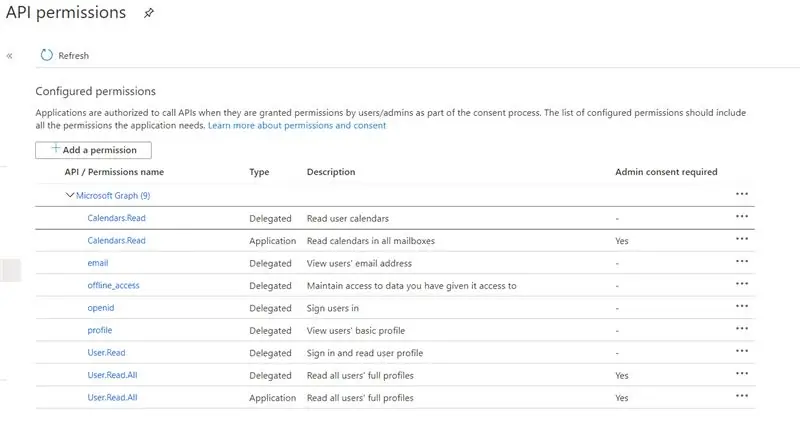
Projekte naudojuosi šiomis trečiųjų šalių paslaugomis:
- „Worldtime“API - laikui
- Nacionalinės orų tarnybos API - skirtos orui
- „Microsoft Graph“API prieigai prie mano kalendoriaus
- „Google Fitness“API, skirta prieigai prie kūno rengybos informacijos
Norėdami pasinaudoti tomis pačiomis paslaugomis, turėsite nustatyti paskyras ir atsisiųsti raktus
„Worldtime“API - laikui
Šiai API nereikia rakto, todėl nereikia atlikti jokių veiksmų, kad tai veiktų.
Nacionalinės orų tarnybos API - skirtos orui
„National Weather Service“API yra nemokama ir nereikia API rakto. Tačiau jie prašo, kad kiekvienoje užklausoje (kaip antraštės failo dalis) perduotumėte kontaktinę informaciją (el. Laiško forma). Kitame veiksme prie kodo pridėsite kontaktinę informaciją.
PASIRENKAMA - „Microsoft Graph“API ir „Google Fitness“API
Tai yra sudėtingiausia kodo nustatymo dalis. Mūsų įrenginyje nėra pilnavertės klaviatūros … todėl norėdami pasiekti savo kalendorių naudojame ribotą įrenginių pavadinimą „OAUTH“. Deja, turite sukurti „Azure“programą ir „Google“programą, kad kodas galėtų naudoti OAUTH ribotiems įrenginiams.
Programos kūrimo instrukcijos pateikiamos „Microsoft“ir čia, „Google“. Štai keletas dalykų, kuriuos turėtumėte žinoti:
- Turėsite sukurti „Azure“ir „Google“debesies paskyrą. Tai nemokama ir nieko nereikės mokėti
-
„Microsoft“:
- Jūsų bus paprašyta nurodyti, kokie naudotojai gali naudoti programą. Siūlau pasirinkti „Paskyros bet kuriame organizacijos kataloge ir asmeninės„ Microsoft “paskyros“. Tai leis jums naudoti asmenines „Microsoft“ir įmonių paskyras (daugeliu atvejų).
- Norėsite pasirinkti programas mobiliesiems ir darbalaukiams, tačiau neprivalote užpildyti visos informacijos (nes tai yra asmeninė programa). Tai reiškia, kad negalite padaryti savo programos prieinamos pasauliui…. bet tai gerai šiuo atveju
- Kai programa bus nustatyta, turėsite pasirinkti reikiamus leidimus. Paprašiau leidimų, susijusių su profiliais ir kalendoriais (visą leidimų sąrašą rasite galerijos paveikslėlyje). Turėsite pasirinkti tą patį rinkinį. Jei pridėsite daugiau leidimų, kitame veiksme turėsite tinkamai pakeisti apimtį.
9 veiksmas: pakeiskite ir įkelkite AWS kodą
Ši pamoka reiškia, kad esate susipažinęs su „Node.js“kūrimu ir „Lambda“. Atsisiųskite susietą failą ir atlikite pakeitimus, kad atnaujintumėte:
- „Microsoft“programos ir kliento informacija
- „Google“raktas
- Pašto adresas, skirtas Nacionalinei orų tarnybai stebėti
- S3 kibiro pavadinimas
- S3 aplanko pavadinimas
- AWS galinis taškas
Taip pat turėsite atsisiųsti šias mazgų bibliotekas:
- aws-sdk
- momentinė laiko juosta
- kirčiai
Atlikę šiuos pakeitimus, įkelkite kodą į anksčiau sukurtą vietos žymeklį „lambda“.
10 žingsnis: Paruoškite „Arduino IDE“ir atsisiųskite bibliotekas
Šiame vadove taip pat daroma prielaida, kad esate susipažinęs su „Arduino“. Turite įsitikinti, kad jūsų IDE yra nustatytas dirbti su „Adafruit ESP32“. Vykdykite čia pateiktas instrukcijas, jei jums reikia pagalbos.
Kai tai bus baigta, atsisiųskite šias bibliotekas:
- „Adafruit_GFX“(iš bibliotekos vadovo)
- Adafruit_HX8357 (iš bibliotekos vadovo)
- TFT_eSPI (iš bibliotekos valdytojo)
- TFT_eFEX (https://github.com/Bodmer/TFT_eFEX)
- „PubSubClient“(iš bibliotekos valdytojo)
- ArduinoJson (iš bibliotekos vadovo)
- „Adafruit_STMPE610“(iš bibliotekos vadovo)
- Adafruit_MPR121 (iš bibliotekos vadovo)
- Adafruit_INA219 (iš bibliotekos vadovo)
- „Adafruit_Sensor“(iš bibliotekos vadovo)
- „Adafruit_BME680“(iš bibliotekos vadovo)
- „Tone32“(https://github.com/lbernstone/Tone)
Toliau turėsime pakeisti keletą bibliotekų:
- Atidarykite aplanką „PubSubClient“(aplanke „Arduino/Library“) ir atidarykite „PubSubClient.h“. Raskite MQTT_MAX_PACKET_SIZE vertę ir pakeiskite ją į 2000.
- Tada atidarykite aplanką TFT_eSPI ir failą „User_Setup_Select.h“. Komentuokite visas eilutes „apima users_setup…“ir pridėkite šią eilutę:
#įtraukti
Vėliau atsisiųskite susietą Custom_Tricorder.zip failą ir išskleiskite „.h“failą į „TFT_eSPI / User_Setups“vietą „Arduino“bibliotekų aplanke. Aš
Dabar galime pereiti prie „Arduino“kodo atnaujinimo
11 veiksmas: atnaujinkite ir įdiekite „Arduino“kodą ir įsitraukite
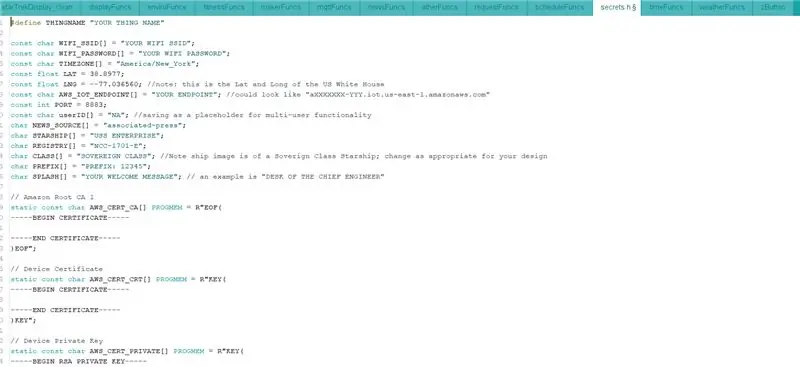
Arduino kodas
Atsisiųskite ir išpakuokite susietą „Arduino“kodo failą. Eikite į „secrets.h“skirtuką. Turėsite atnaujinti šiuos dalykus:
- WIFI_SSID = atnaujinkite naudodami „Wi -Fi“SSID
- WIFI_PASSWORD = atnaujinkite naudodami „wifi“slaptažodį
- TIMEZONE = atnaujinkite savo laiko juostą iš šio sąrašo
- LAT (galite naudoti tokią paslaugą kaip „https://www.latlong.net“, kad surastumėte savo platumą ir ilgumą
- SGD
- AWS_IOT_ENDPOINT = turėjote išsaugoti tai anksčiau. Tai turėtų atrodyti kaip „dx68asda7sd.iot.us-east1-amazonaws.com“
- AWS_CERT_CA
- AWS_CERT_CRT
- AWS_CERT_PRIVATE
Taip pat atsisiųsite ankstesnio veiksmo sertifikatus. Tada atidarykite užrašų rengyklėje (pvz., Užrašų knygelėje) ir įklijuokite tekstą tarp „R“EOF ('ir') EOF ; '. Būtinai įtraukite „----- BEGIN CERTIFICATE -----“arba „----- BEGIN RSA PRIVATE KEY -----“.
Vaizdo failai
ESP32 yra su maža failų sistema. Mes naudojame šią failų sistemą, kad išsaugotume savo programos vaizdus. Turite įdiegti įrankį, leidžiantį įkelti failus.
- Pirmiausia apsilankykite išsamioje „Random Nerd Tutorials“pamokoje.
- Kai tai atliksite, galėsite įkelti failus į duomenų aplanką (taip pat įtrauktą į ZIP failą).
Įsitraukite
Įkelkite galutinį „Arduino“kodą ir baigsite!
Pastaba - „Star Trek“pavadinimas ir „Star Trek“vaizdai priklauso „CBS/Paramount“. Jie turi gana laisvą politiką, susijusią su „cosplay“ir fanų grožine literatūra - jei turite klausimų, skaitykite čia.


Pirmasis prizas „Fandom“konkurse
Rekomenduojamas:
Sukurkite savo nešiojamą retro žaidimų konsolę! kuri taip pat yra „Win10“planšetė!: 6 žingsniai (su nuotraukomis)

Sukurkite savo nešiojamą retro žaidimų konsolę! …… kuri taip pat yra „Win10“planšetė!: Šiame projekte parodysiu, kaip sukurti nešiojamą retro žaidimų konsolę, kuri taip pat gali būti naudojama kaip „Windows 10“planšetinis kompiuteris. Jį sudarys 7 " HDMI skystųjų kristalų ekranas su jutikliniu ekranu, „LattePanda SBC“, C tipo USB tipo USB maitinimo plokštė ir dar keletas papildomų
„Photojojo“projekto vadovas „Pasidaryk pats“: padaryk vitražą: 5 žingsniai
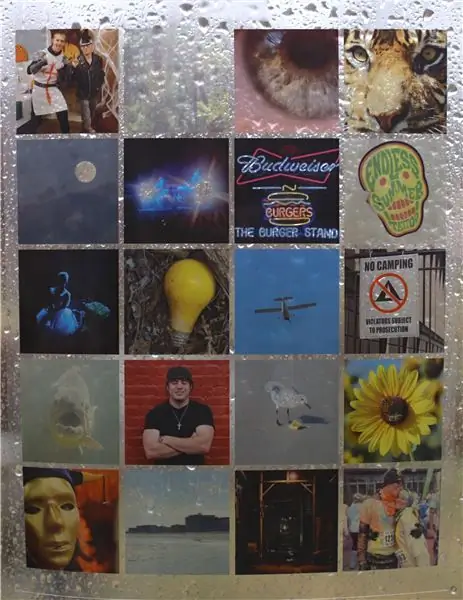
„Photojojo“projekto „pasidaryk pats“vadovas: pasidaryk vitražą: be instrukcijų, viena iš mano mėgstamiausių svetainių yra „Photojojo.com“(jei nesate girdėję apie šiuos nuostabius žmones, turėtumėte juos aplankyti.) jie paskelbė, http://content.photojojo.com/diy/diy-make-stained-glass-instagram-window
Paprastas, bet galingas statinės elektros detektorius, kuris taip pat gali aptikti „vaiduoklius“: 10 žingsnių

Paprastas, bet galingas statinės elektros detektorius, kuris taip pat gali aptikti „vaiduoklius“: Sveiki, tai yra mano pirmasis pamokomas dalykas, todėl praneškite man apie klaidas, kurias padariau šioje instrukcijoje. Šioje instrukcijoje aš padarysiu grandinę, galinčią aptikti statinę elektros energiją. Vienas iš jo kūrėjų teigė, kad aptiko „
Kaip apgauti pirštų atspaudų apsaugos sistemą taip paprasta, kaip ABC: 12 žingsnių (su nuotraukomis)

Kaip apgauti pirštų atspaudų apsaugos sistemą taip paprasta, kaip ir ABC: Ši instrukcija parodys, kaip apgauti pirštų atspaudų apsaugos sistemą taip pat lengvai, kaip ir ABC. IBM niekada nenori, kad jūs žinotumėte apie. jis veikia ir daugelyje pirštų atspaudų apsaugos sistemos. Pavyzdžiui: pvz. durys, mobilusis telefonas …. Ši instrukcija pateikiama kartu su v
Padaryk robotą!: 16 žingsnių (su nuotraukomis)

Padarykite „Robotty!“: Ši instrukcija parodys, kaip sukurti roboto skulptūrą, šviečiančią šviesos diodais. Visas projektas yra gana nebrangus. Visas dalis galima rasti aplink namą, vietinėje aparatūros ir amatų parduotuvėje. Aš jums parodysiu žingsnis po žingsnio
